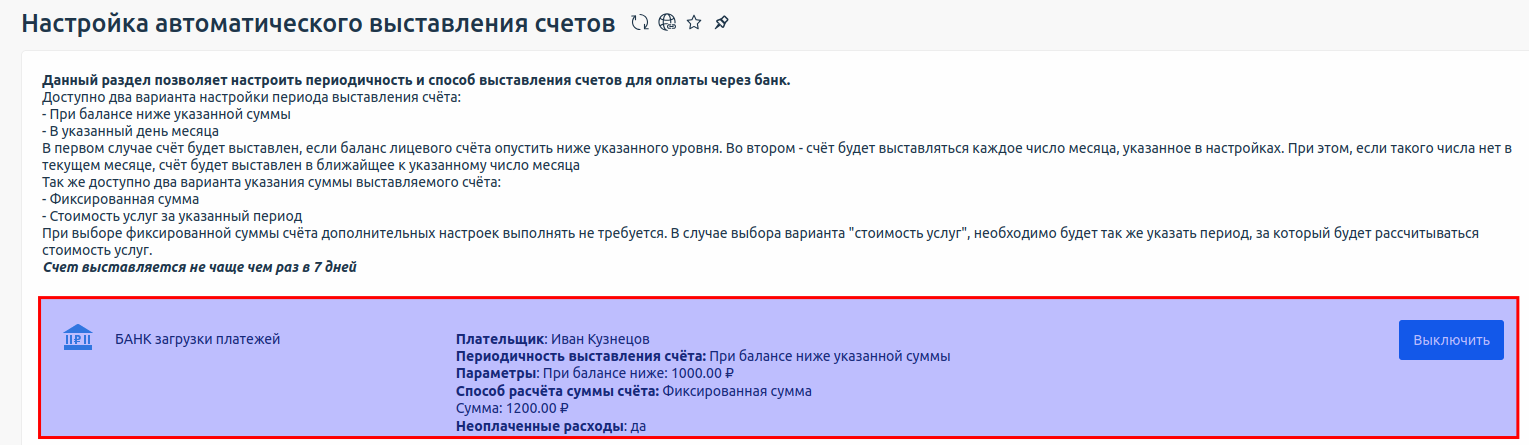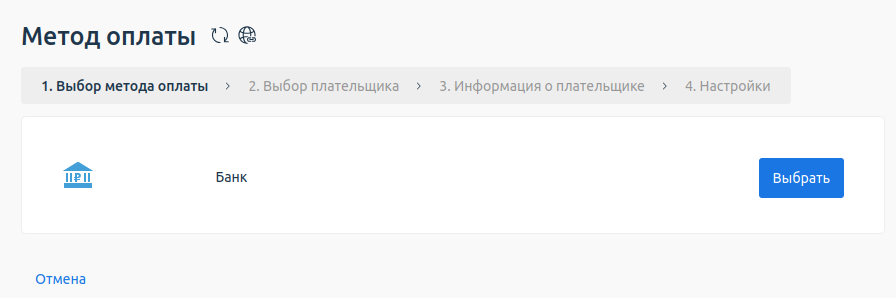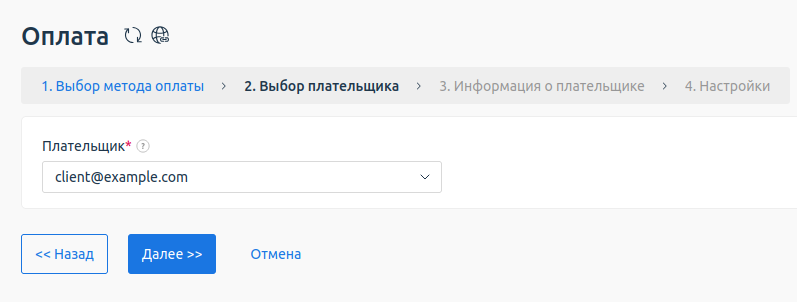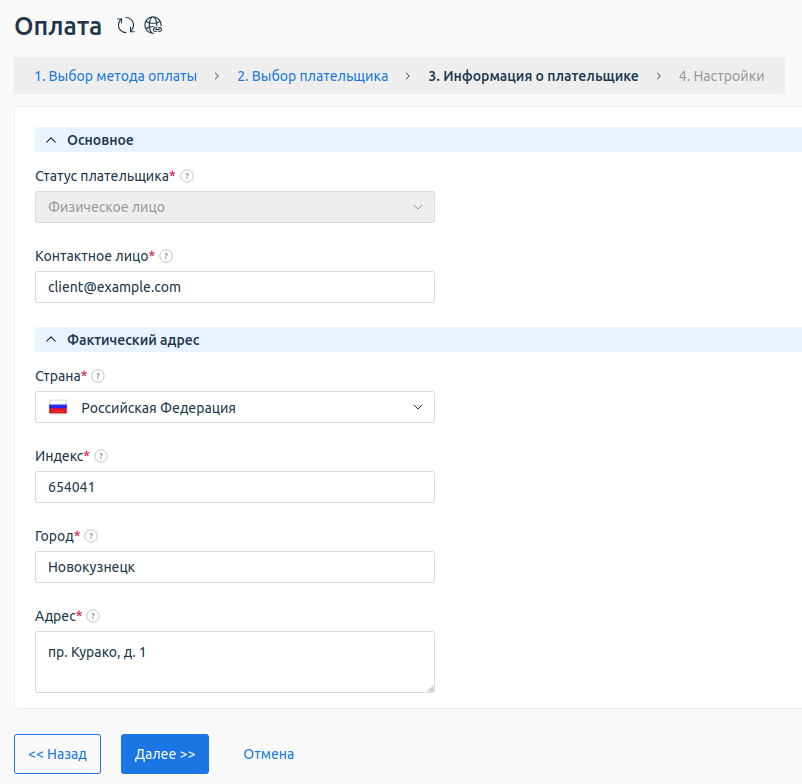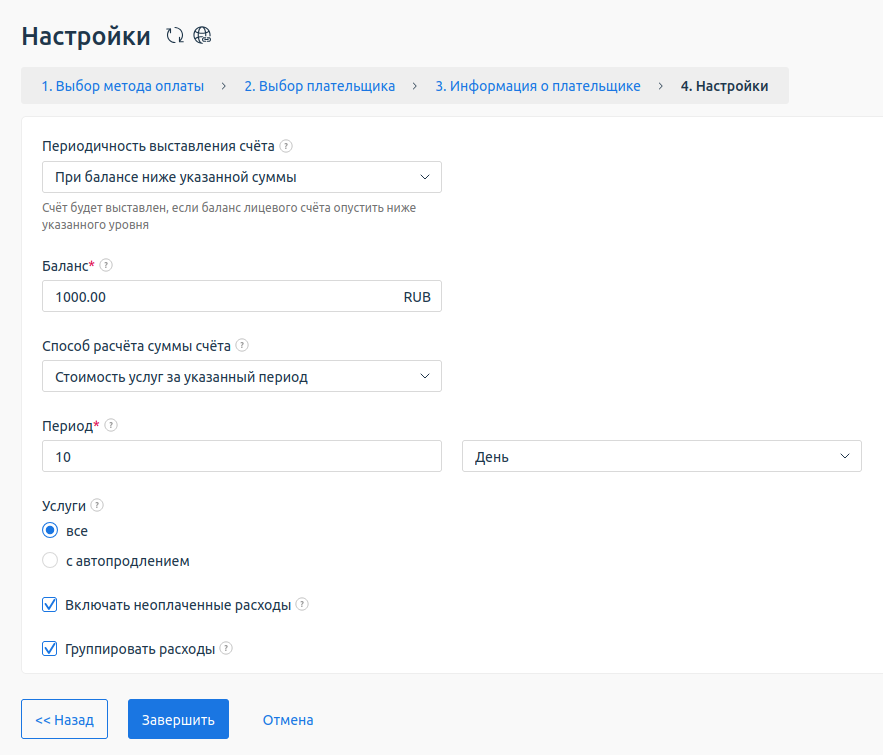Вы можете настроить автоматическое выставление банковских платежей с определённой периодичностью, если ваш поставщик услуг разрешил такую возможность. В настройках этой функции вы можете выбрать период и способ выставления счёта. После настройки счёт автоматически появится в разделе Финансы → Платежи и будет доступен для скачивания или распечатки. Если вы подписаны на финансовые уведомления, вы также получите письмо со счётом.
Чтобы настроить автоматическое выставление, перейдите в раздел Финансы → Выставление счетов → кнопка Настроить:
Шаг 1. Выбор метода оплаты
Выберите метод оплаты из предложенных и нажмите Выбрать.
Шаг 2. Выбор плательщика
Выберите плательщика или создайте нового.
Нажмите кнопку Далее.
Шаг 3. Проверка информации о плательщике
Проверьте правильность заполнения информации о плательщике. Если необходимо, скорректируйте данные или вернитесь на предыдущий шаг, чтобы изменить плательщика. После того, как вы убедились, что все данные верны, нажмите Далее.
Шаг 4. Настройка параметров автовыставления счетов
- Выберите Периодичность выставления счёта:
- При балансе ниже указанной суммы — введите значение баланса. Счёт будет автоматически выставлен, если баланс лицевого счёта клиента опустится ниже указанного уровня. Баланс должен оставаться положительным;
- В указанный день месяца — необходимо выбрать конкретный день месяца, в который будет выставляться счёт. Если указанного числа нет в текущем месяце, счёт будет выставлен в ближайший к этому числу день. Например, если вам нужно, чтобы счёт выставлялся 31-го числа ежемесячно, в феврале списание произойдёт 28-го числа (или 29-го в високосный год), а в апреле, июне, сентябре и ноябре — 30-го числа.
- Определите Способ расчёта суммы счёта:
- Фиксированная сумма — необходимо будет указать Сумму, на которую система будет выставлять счёт;
- Стоимость услуг за указанный период — необходимо выбрать, какие услуги будут включены, и указать период, за который будет рассчитываться стоимость услуг.
- Укажите период, за который будет рассчитываться стоимость услуг − в днях или месяцах. Период ограничен тремя месяцами.
- Добавьте в счёт все услуги или только с автопродлением.
- Чтобы включить неоплаченные расходы за прошлый месяц, выберите Включать неоплаченные расходы.
- Если вы включили в счёт неоплаченные расходы, вы можете Группировать расходы. В таком случае расходы по каждой услуге будут сгруппированы в алфавитном порядке в одну строку. Вместо описания статьи расхода будет указано имя услуги.
- Нажмите Завершить.
После настройки автоматического выставления счетов информация о плательщике и банке будет отображаться в меню Выставление счетов. Чтобы отменить автоматическое выставление счетов, нажмите кнопку Выключить.